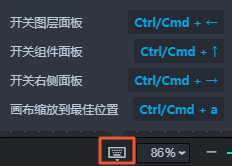本文介绍组件布局的操作方法,包括组件拖拽、组件缩放、组件旋转、操作快捷键等,帮助您更加方便快捷地在可视化应用中对组件进行布局。
操作 | 描述 |
操作 | 描述 |
拖拽 | 选中一个或多个组件,按住鼠标左键进行拖拽。
|
缩放 | 单选或者多选组件后,将鼠标移动到组件的边界框线附近。出现缩放图标后,按住鼠标左键拖拽。 |
旋转 | 选择一个或多个组件,将鼠标移动到组件的四角附近。出现旋转图标后,按住鼠标左键对组件进行旋转。 |
对齐 | 选中多个组件后,单击右侧配置面板的对齐或分布图标。 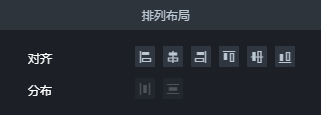 支持左、水平居中、右、顶、垂直居中、底等多种对齐方式,以及水平和垂直的自动分布方式。 |
设置不透明度 | 选择单一组件或将一个或多个组件成组后,在右侧配置面板上方的基础属性中,单击不透明度右侧的+或-,或者在输入框中输入透明度值,改变组件或组的不透明度。 该功能方便可视化应用设计师按照自己对产品视觉的需求,自由地部署可视化应用。 |
组件成组 | 详情请参见资产成组。 |
组件锁定 | 详情请参见锁定资产。 |
组件隐藏 | 详情请参见隐藏资产。 |
组件复制 | 详情请参见复制资产。 |
组件删除 | 详情请参见删除资产。 |
组件图层位置移动 | 详情请参见组件图层位置移动。 |
右键菜单 | 在可视化应用画布或者图层栏中,右键单击某个组件。在弹出的菜单中,进行置顶、置底、上移一层、下移一层、复制、删除等操作。 企业版及以上版本可以使用更多右键菜单功能,包括成组、取消成组、锁定、隐藏等功能。 |
缩略图 | DataV在画布右下角提供了缩略图功能,您可以使用此功能,调整可视化应用在画布中的布局。
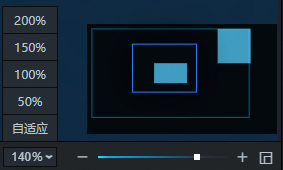 此功能仅企业版及以上版本支持,基础版不支持。 |
快捷键 |
|

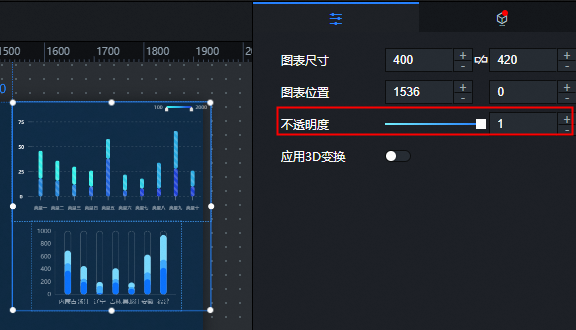
 图标,可以选择关闭或开启缩略图。
图标,可以选择关闭或开启缩略图。